win10系统实现快速启动的方法
- 分类:Win10 教程 回答于: 2019年06月28日 11:36:00

操作步骤一:
1、同时按下键盘快捷键Win+R打开运行窗口,输入gpedit.msc,按回车确定。
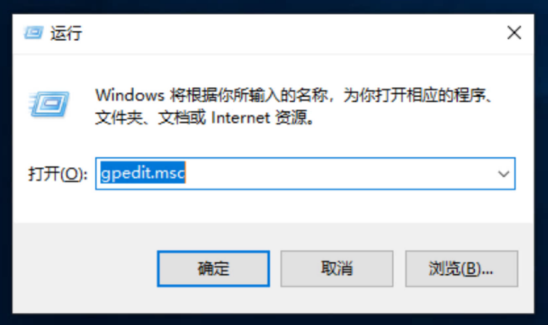
2、出现本地组策略编辑器,依次展开计算机配置-->管理模板-->系统-->开机。下图所示:
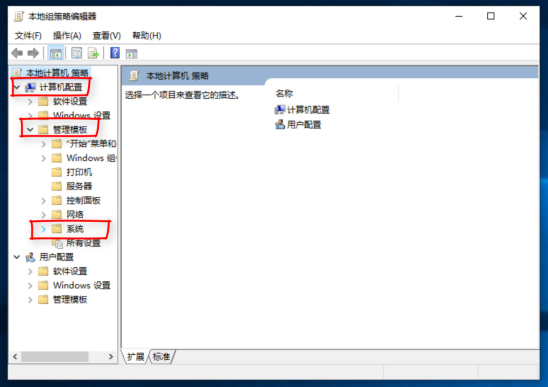
3、点击右侧双击打开“要求使用快速启动”,下图所示:
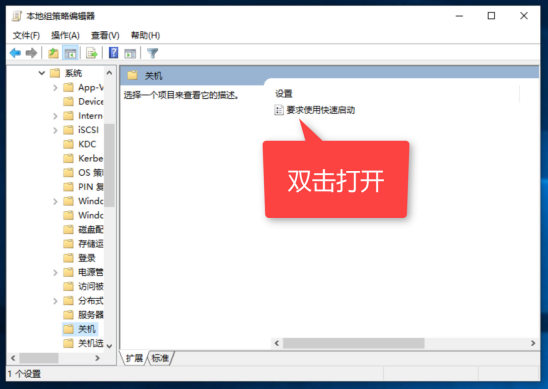
4、点击勾选“已启用”,然后按确定保存。
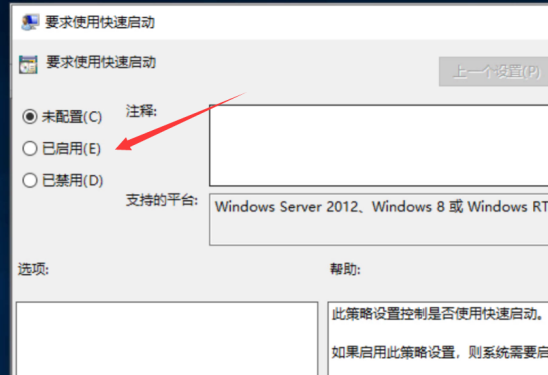
这样就可以实现系统快速启动了,下面继续步骤二的操作吧。
操作步骤二:
1、同时按下键盘快捷键Win+R打开运行窗口,输入msconfig,按回车确定。
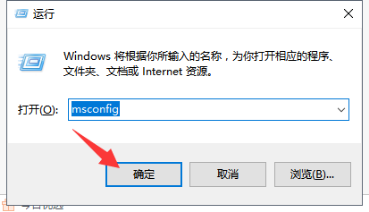
2、接着出现系统配置,点击“引导”选项卡,在引导选项下面勾选“无GUI引导”,然后点击确定完成。
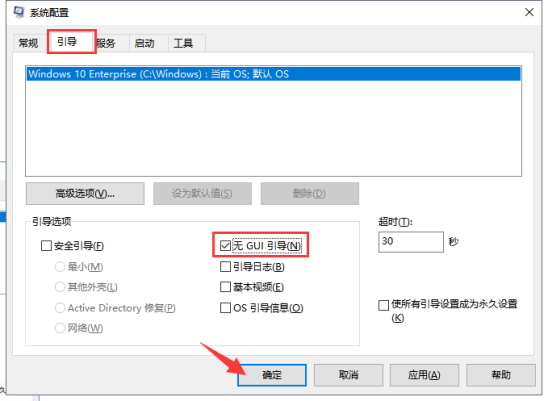
以上步骤基本可以提高开机速度1到3秒,如果您的系统使用时间太长,系统垃圾太多清理不干净怎么办呢?小白系统建议尝试重装系统哦,小白系统给您全面的技术支持的呢!

上面就是关于win10快速启动的方法,同时建议各位亲,早用固态早享受哦,好了今天小白系统给您分享到这里,有需要重装系统都可以找小白系统哦,下期见。
 有用
26
有用
26


 小白系统
小白系统


 1000
1000 1000
1000 1000
1000 1000
1000 1000
1000 1000
1000 1000
1000 1000
1000 1000
1000 1000
1000猜您喜欢
- 使用小白一键重装系统win7在线升级win..2020/07/30
- 电脑重装系统要多久win10以及电脑怎么..2022/10/31
- 命令提示符修复win10启动的详细教程..2021/08/23
- 如何重装win10正版系统2020/05/29
- msdn我告诉你怎么下载win10镜像..2022/12/25
- 解答怎么显示和隐藏文件夹..2019/02/14
相关推荐
- 如何给自己的笔记本重装系统win10的教..2022/03/16
- win10重装系统无法启动怎么办..2022/10/16
- 系统重装win10如何操作2022/05/31
- 小白系统官网_让系统安装变得简单易行..2023/03/02
- 笔记本重装系统win10企业版的详细步骤..2022/06/02
- win10安装密钥分享2023/04/17

















